Win7下载软件被阻止解决方法:第一步,按下“win+r”键,第二步,在输入框中输入命令“gpedit.msc”,然后按下回车,第三步,在本地组策略编辑器界面,找到“windows Installer”并打开。
Win7下载软件被阻止解决方法:第一步,按下“win+r”键,第二步,在输入框中输入命令“gpedit.msc”,然后按下回车,第三步,在本地组策略编辑器界面,找到“windows Installer”并打开。第四步,把“禁止用户安装”选项,将“已启用”改为“未配置”。

推荐:win7网络红叉无法上网
1、按下键盘上的“win+r”键,输入“gpedit.msc”并按下回车;
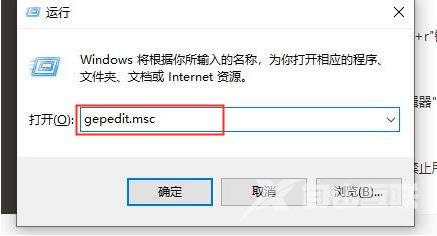
2、在“本地组策略编辑器”界面中,依次展开“计算机配置-管理模块-Windows组件”,找到“windows Installer”并打开;
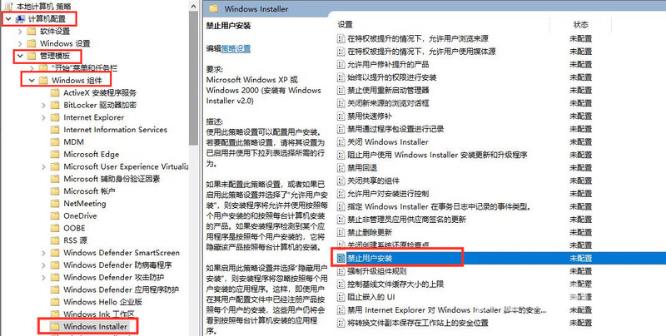
3、双击文件夹下的“禁止用户安装”选项,将“已启用”改为“未配置”,点击“保存”;
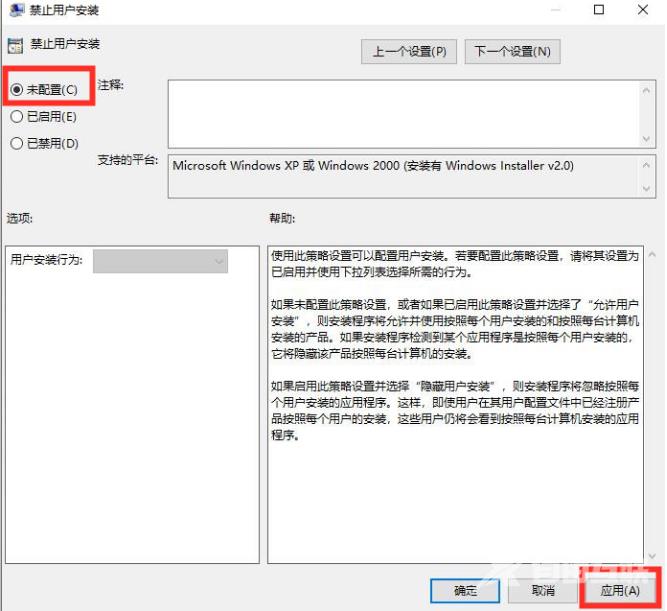
4、这样我们再下载软件时就不会发生被阻止的情况了。
【本文来源:韩国服务器 https://www.68idc.cn欢迎留下您的宝贵建议】